
OBS Studioの設定【配信,録画,インスタントリプレイの設定】
はーいどーもきゃのんです。
今回はOBS Studio(以下OBS)の設定を解説していきます。
設定
一般
一般の項目は基本的にデフォルトで問題ないです。

出力の項目でこの機能素晴らしいと思う物にチェックマークを入れるぐらいしかないです。
配信
これは自分が配信するサイトによって変わります。
各自配信するサイトで確認してください。
出力
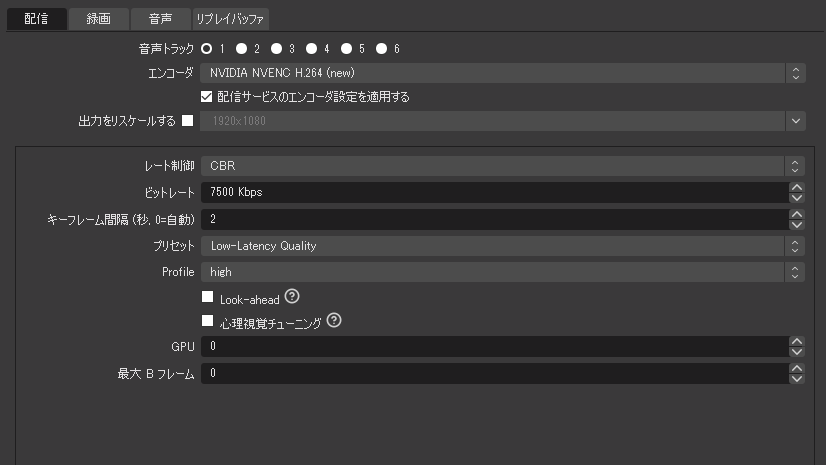
- エンコーダー NVIDIA NVENC H.264(New)
一番負荷が少ない - レート制御 CBR
ビットレートを固定して配信する設定 - ビットレート 7500Kbps
1920×1080は12000Kbpsが最も良いが7500Kbpsでも充分高画質で配信できる。 - キーフレーム間隔 2
- プリセット Low-Latency Quality
低遅延設定です。 - Profile high
- 最大Bフレーム 0
最重要項目です。これを0にしないとめっちゃカクついた配信になります。
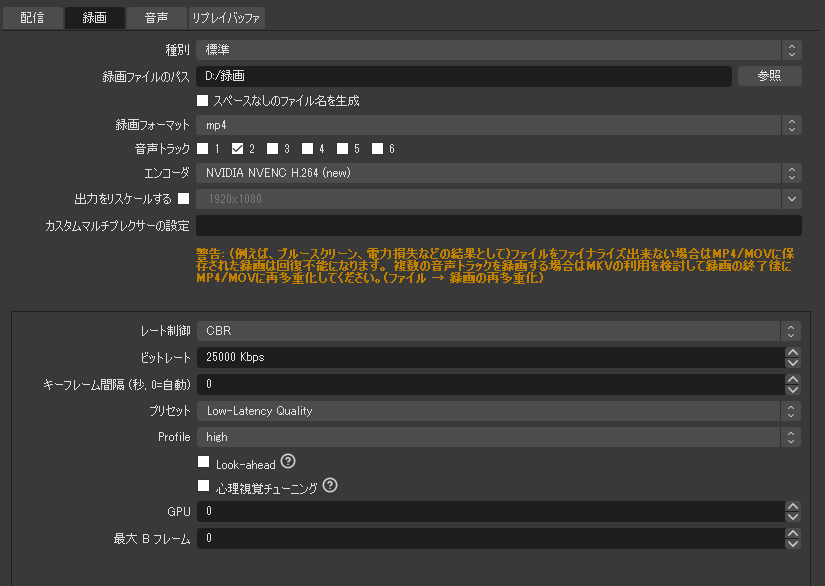
- エンコーダー NVIDIA NVENC H.264(New)
一番負荷が少ない - レート制御 CBR
ビットレートを固定して配信する設定 - ビットレート 25000Kbps
1920×1080は12000Kbpsが最も良いが何故かリプレイバッファ(インスタントリプレイ)をオンにしていると25000Kbpsないと録画がカクつく - キーフレーム間隔 2
- プリセット Low-Latency Quality
低遅延設定です。 - Profile high
- 最大Bフレーム 0
最重要項目です。これを0にしないとめっちゃカクついた配信になります。
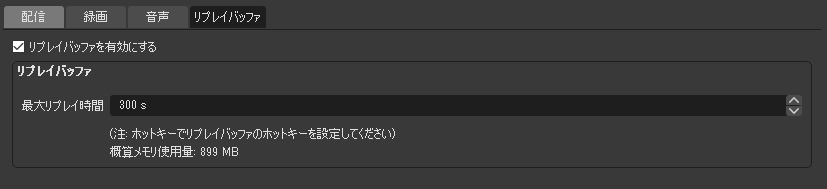
- リプレイバッファ(インスタントリプレイ)を有効にする
このちらにチェックを入れると有効になります。
秒数はお好みでどうぞ
映像
画像の用意がめんどくさかったので文字だけになります。
基本(キャンバス)解像度 1920×1080
こちらはOBS上に表示されるゲーム画面の解像度です。
出力(スケーリング)解像度 1920×1080
こちらは配信サイト上での解像度です。
縮小フィルタ バイキュービック(先鋭化スケーリング、16のサンプル)
FPS共通値 60
基本解像度、出力解像度のFPS値を設定できます。
ホットキー
お好みで設定してください。
なおリプレイバッファ(インスタントリプレイ)を有効にしている場合、リプレイ保存のキーを必ず設定してください。
詳細設定
基本的にデフォルトのままで良いと思います。
ですが1つだけ必ず設定しなければならない項目があります。
一番下にある、ホットキーの項目です。
ホットキーフォーカスの動作
ホットキーを無効にしない に設定してください。
ホットキーを無効にしないの設定にすることで、OBSが開いていれば必ずホットキーが機能する様になります。
私はこの設定が変わっていてゲームのクリップを保存するのにわざわざ裏画面に行ってOBSのウィンドウを1度クリックしてホットキーを押さないと保存できないということが起きました。
以上OBSの設定でした。
今回省いた音声周りの設定ですが私自身音声関係の設定はまだまだ研究中なので省かせていただきました。